Ihr Logitech Headset erfordert Treiber, um funktionsfähig zu bleiben. Außerdem sollen der Headset Treiber bestens auf dem neuesten Stand sein, damit das Headset alle Funktionen erfüllen kann und Soundprobleme reduziert werden.
In diesem Beitrag zeigen wir Ihnen, wie Sie den Treiber Ihres Logitech Headsets aktualisieren können.
2 Methoden zum Aktualisieren Ihres Logitech Headset Treibers:
- Den neuesten Logitech Headset Treiber manuell downloaden und installieren
- Ihren Logitech Headset Treiber automatisch aktualisieren
Methode 1: Den neuesten Logitech Headset Treiber manuell downloaden und installieren
Sie können mithilfe des Suchfelds auf der Support-Seite von Logitech die verfügbaren Downloads für Ihr Headset finden und herunterladen. Aber bitte beachten Sie, dass Sie nur den Treiber oder die Software downloaden sollen, der/die mit Ihrem Betriebssystem (z. B. Windows 10 64-Bit) kompatibel ist.

Nachdem die Installationsdatei heruntergeladen wurde, doppelklicken Sie darauf und folgen Sie den Anweisungen, um die Installation abzuschließen.
Methode 2: Ihren Logitech Headset Treiber automatisch aktualisieren
Falls Sie keine Zeit, Geduld oder Computerkenntnisse dafür haben, Ihren Headset Treiber manuell zu aktualisieren, können Sie Driver Easy verwenden, um die Treiberaktualisierung automatisch zu erledigen.
Driver Easy wird Ihr System automatisch erkennen und korrekte Treiber dafür finden. Sie brauchen nicht, das Risiko vom Herunterladen eines falschen Treibers einzugehen oder sich Sorgen darum zu machen, dass Sie während der Installation Fehler begehen könnten.
Sie können Ihre Treiber mit entweder der GRATIS- oder PRO-Version von Driver Easy aktualisieren. Aber mit der PRO-Version schaffen Sie alles mit nur zwei Klicks. Außerdem erhalten Sie volle Unterstützung sowie eine 30 Tage Geld-zurück-Garantie.
1) Downloaden und installieren Sie Driver Easy.
2) Führen Sie Driver Easy aus und klicken Sie auf Jetzt scannen. Alle problematischen Treiber in Ihrem System werden innerhalb einer Minute erkannt.
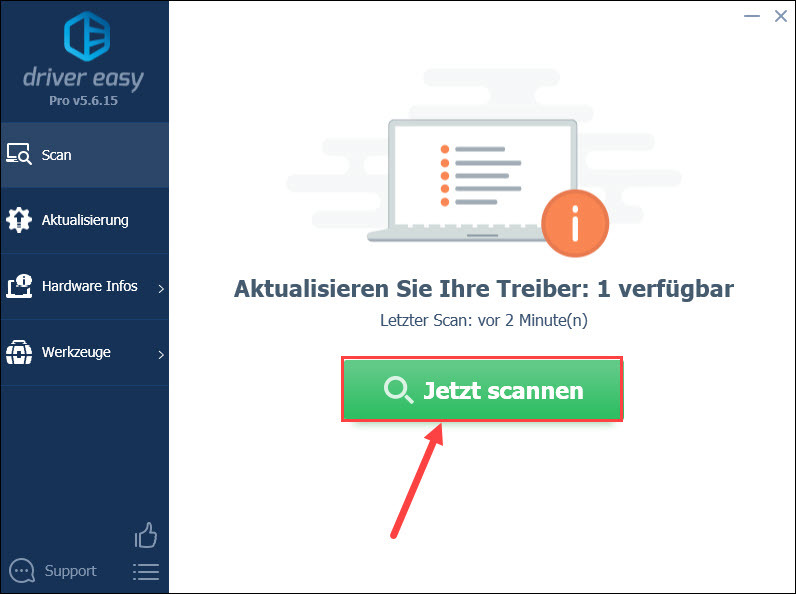
3) Wenn Sie die GRATIS-Version von Driver Easy benutzen, klicken Sie auf Aktualisierung neben dem Gerätenamen Ihres Logitech Headsets, um dessen neuesten Treiber herunterzuladen. Dann müssen Sie ihn manuell installieren.
Mit der PRO-Version können Sie einfach auf die Schaltfläche Alle aktualisieren klicken, um alle problematischen Gerätetreiber in Ihrem System automatisch zu aktualisieren.
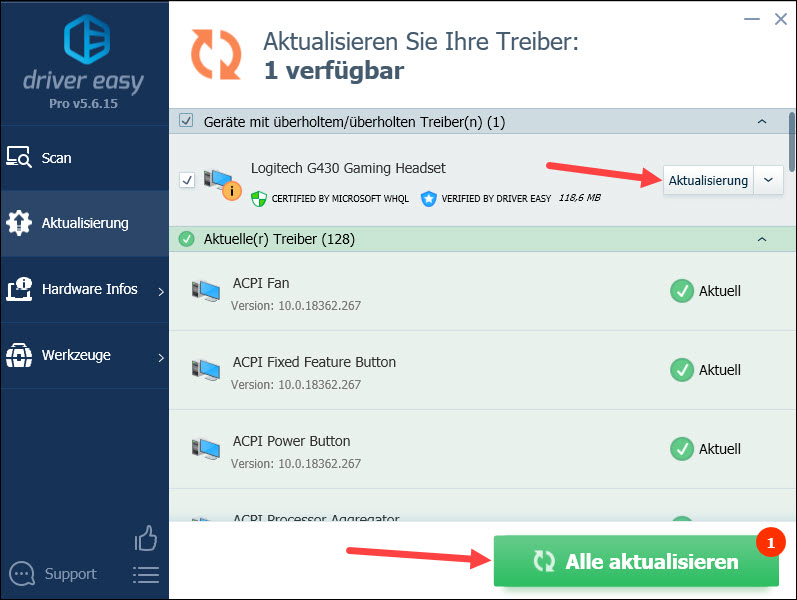
4) Starten Sie Ihren Computer neu, damit die Änderungen wirksam werden.
Hoffentlich hat Ihnen dieser Beitrag geholfen. Haben Sie weitere Fragen oder andere Vorschläge, hinterlassen Sie bitte einen Kommentar unten.





